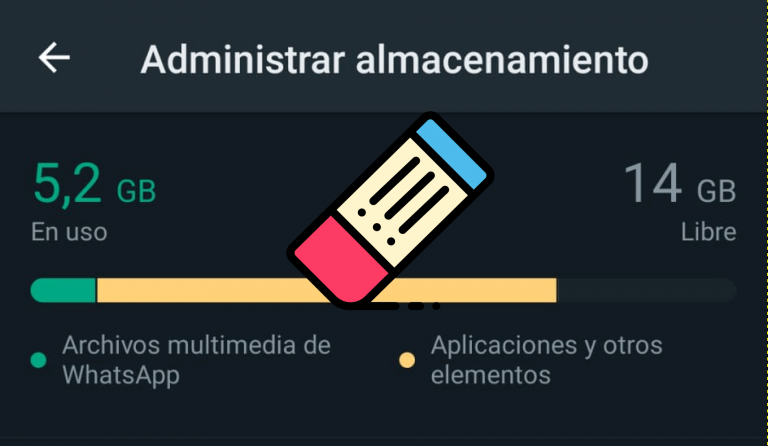Почему мой контроллер PS5 продолжает вибрировать?
PlayStation 5 часто считают лучшей игровой консолью, когда речь идет об играх нового поколения. В новом дизайне контроллера используется тактильная технология, которая создает реалистичные ощущения благодаря умным вибрациям. Однако иногда эти вибрации могут выйти из-под контроля.
Если ваш контроллер PS5 продолжает вибрировать, это, вероятно, вызвано программной ошибкой или сбоем. Лучший способ устранить эту ошибку — перезапустить контроллер и/или попытаться обновить программное обеспечение. Если контроллер все еще можно использовать, вы можете перейти в «Настройки», «Аксессуары», «Контроллер» и отключить там вибрацию.
Хотя контроллеры PS5 оснащены передовой тактильной технологией, в них все еще есть несколько ошибок и сбоев, которые необходимо устранить. Так что, если ваш новый контроллер постоянно вибрирует, не волнуйтесь. Проблема, вероятно, будет решена с обновлением или двумя. Давайте посмотрим, что вы можете сделать в это время.
Вибрация контроллера PS5

Вибрация на. Контроллер PS5 DualSense (на Amazon) сильно отличается от контроллеров предыдущей версии. Вы заметите, что контроллер вибрирует гораздо сильнее, чем контроллер PS4. Это связано с технологией тактильной обратной связи, используемой в контроллерах PS5.
Тактильная обратная связь позволяет контроллеру вибрировать на разных частотах в зависимости от игрового опыта. Вы можете «почувствовать» вибрации песка, автомобилей и других игровых элементов, и каждая вибрация будет ощущаться по-разному.
Хотя эта технология обратной связи обеспечивает отличный игровой опыт, в некоторых играх она может быть довольно раздражающей и чрезмерно отзывчивой. Контроллер PS5 почти постоянно вибрирует в некоторых играх, нарушая игровой процесс.
Хотя PS5, безусловно, сделала шаг вперед в своей технологии вибрации, им все еще нужно исправить ошибки удобства использования с контроллерами.
Как заставить контроллер PS5 перестать вибрировать
Хотя многим игрокам нравится дополнительная вибрация, которую имеют контроллеры PS5, иногда она может стать чрезмерной. Если ваш контроллер чрезмерно вибрирует, это либо из-за ошибки, либо из-за того, что игра слишком отзывчива. К счастью, в обоих случаях эту проблему можно решить с помощью простых исправлений.
Вот два способа заставить контроллер PS5 перестать вибрировать:
Обновление программного обеспечения контроллера
Если ваш контроллер постоянно вибрирует, это может быть связано с ошибкой или программным сбоем. Playstation время от времени выпускает обновления контроллера для устранения ошибок и обновления программного обеспечения. Если вы получили запрос на обновление контроллера, выполните следующие действия, чтобы обновить контроллер PS5:
- Подключите контроллер к PS5 через USB-кабель.
- Следуйте инструкциям по обновлению на PS5.
- Отключите контроллер после завершения обновления. Не выключайте консоль и не отключайте контроллер во время обновления.
- В настройках аксессуаров убедитесь, что программное обеспечение контроллера обновлено.
Обновления контроллера PS5 устраняют сбои, которые могут возникнуть из-за новых игр или функций, к которым технология еще не адаптирована. Вы можете отложить обновления, но лучше завершить их, когда вы получите приглашение.
Как отключить вибрацию контроллера PS5
Если вибрации контроллера мешают вашему игровому процессу, вы можете отключить эту функцию. К счастью, нет необходимости разбирать контроллер, чтобы избавиться от вибраций.
Выключите вибрацию контроллера PS5, выполнив следующие простые действия:
- Перейдите в настройки PS5 и выберите «Аксессуары».
- В разделе «Аксессуары» выберите «Контроллеры». Вы увидите список опций контроллера.
- Выберите «Интенсивность вибрации» и выключите его. Вы можете либо полностью отключить его, либо уменьшить интенсивность вибрации.
Хотя вы можете полностью отключить вибрацию, лучше сначала попробовать более низкую настройку или проверить наличие обновлений. Если ваш контроллер продолжает постоянно вибрировать на более низких настройках после обновлений, единственный вариант — отключить вибрацию.